eclipse 화면입니다.

초심자 입장에서는 Package Explorer는 사용하기 약간 어렵습니다.
따라서 좀 더 초보자에게 적합한 Navigator를 추가해보겠습니다.
메뉴바 - 윈도우 - Show View - Navigator를 눌러 추가해주세요.

Navigator가 표시되었습니다.

Navigator의 Create a Java project를 눌러서 새로운 Java 프로젝트를 생성합시다.

Project name: HelloWorld
Location: Use default location을 해제하고 Browse를 눌러 다른 디렉토리를 사용하겠습니다.
프로젝트 이름과 디렉토리명은 달라도 상관 없습니다.
JRE(Java Runtime Environment)는 그냥 두고 넘어가겠습니다.
Project layout(프로젝트 폴더의 구조):
Use project folder as root for sources and class files: 프로젝트의 최상의 디렉토리에 소스코드와 컴파일된 클래스 파일을 같은 폴더에 저장하는 옵션
Create separate folders for sources and class files: 소스코드를 컴파일한 결과를 따로 저장하는 옵션
여기서는 첫번째 옵션으로 하겠습니다.
다음 창에서 Finish 버튼을 눌러주세요.

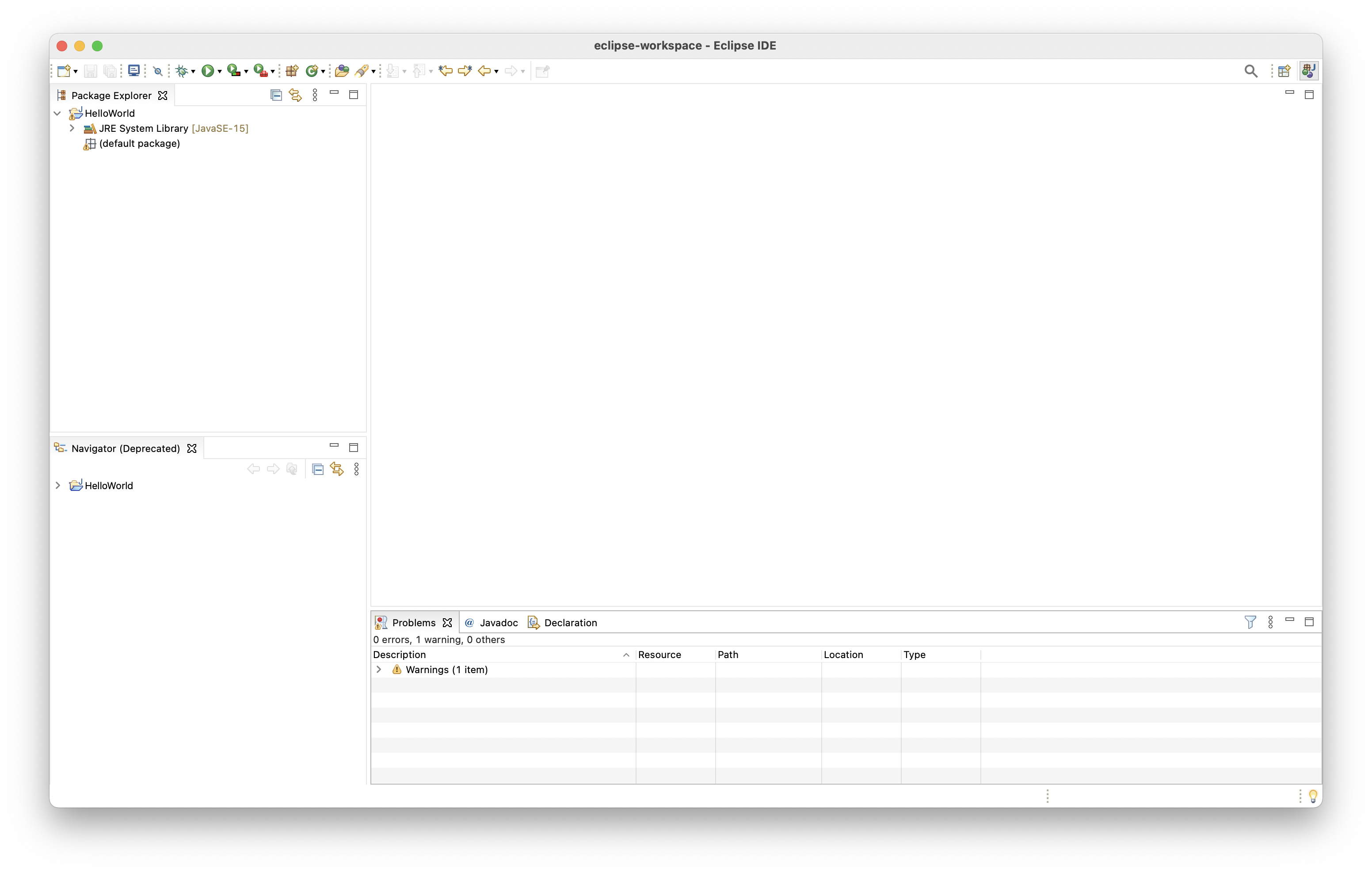
빈 프로젝트 화면에서
Navigator - HelloWorld 위에서 마우스 오른쪽 클릭 - New - File을 클릭합니다.

File name에 HelloWorldApp.java를 입력하고 Finish를 클릭합니다.


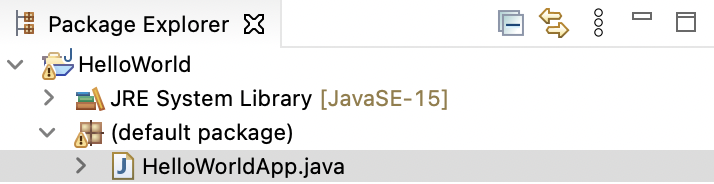
Navigator와 Package Explorer에 똑같이 HelloWorldApp.java 파일이 보입니다.
먼저 첫번째 단계로, 오른쪽 코드 입력 창에서 아래와 같이 입력해주세요.
public class HelloWorldApp {
}반드시 생성한 java file과 동일한 이름의 public class를 생성해야합니다.
두번째 단계, 중괄호 안에 새로운 내용을 입력합니다.
public class HelloWorldApp {
public static void main(String[] args) {
}
}세번째 단계, main이라는 method의 중괄호에 새로운 내용을 입력합니다.
public class HelloWorldApp {
public static void main(String[] args) {
System.out.println("Hello Java!!");
}
}이렇게 되면 우리의 첫번째 JavaApp이 만들어졌습니다.
Cmd + S 혹은 Ctrl + S로 저장해주세요.

그러면 Package Explorer에는 보이지 않는 HelloWorldApp.class 파일이 생성됩니다.
eclipse IDE가 java를 컴파일하여 새로운 클래스 파일을 생성한 것입니다.
이제 HelloWorldApp을 실행해보겠습니다.
코드 입력창에서 마우스 오른쪽 클릭하여 Run As - 1 Java Application을 클릭하셔도 되고


왼쪽 상단의 재생버튼 아이콘을 클릭하셔도 어플리케이션이 실행됩니다.

어플을 한번 실행해보세요.
그러면 하단에 우리가 만든 어플이 실행되는 모습을 볼 수 있습니다.

'Development > Java' 카테고리의 다른 글
| 데이터와 연산 (0) | 2021.05.27 |
|---|---|
| Java 기술의 응용 (0) | 2021.05.27 |
| Java의 구동원리 (0) | 2021.05.27 |
| Java 를 위한 IDE, Eclipse 설치 방법 (0) | 2021.05.27 |
| Java 설치하기 (0) | 2021.05.27 |



